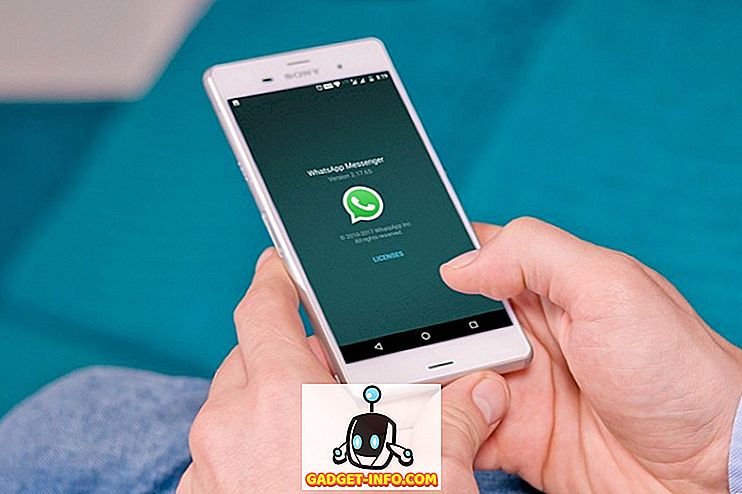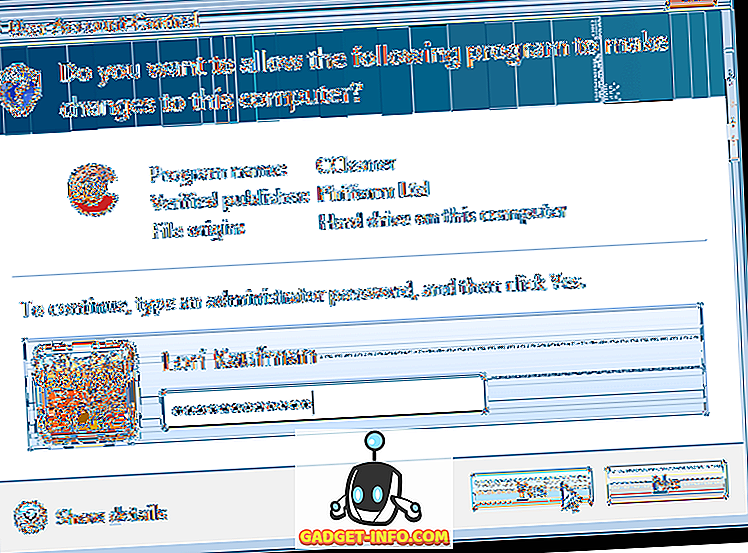Google a lancé sa plate-forme Android TV en 2014 et, dans les années qui ont suivi, elle a connu une croissance considérable. Les principaux fabricants du monde entier fabriquent des téléviseurs Android, et beaucoup fabriquent des décodeurs alimentés par Android TV, pour ajouter des fonctionnalités Android TV à votre téléviseur standard. Ces boîtes sont en fait assez puissantes pour le prix auquel elles entrent. Prenons par exemple la Mi Box que nous utilisons. Cette petite boîte coûte 69 $ et peut diffuser de la vidéo 4K HDR sur tout téléviseur compatible 4K HDR. Toutefois, depuis 3 ans qu'Android TV est disponible, peu d'applications ont été conçues pour l'interface Android TV. C'est pourquoi l'Android TV Play Store manque d'applications. Cependant, les applications Android habituelles non disponibles sur Android TV Play Store peuvent toujours fonctionner sur votre Android TV, si vous deviez les charger de manière latérale. Alors, sans plus tarder, voici comment télécharger des applications sur Android TV:
Applications latérales sur Android TV à l'aide d'une clé USB
L’utilisation d’un lecteur flash est l’un des moyens les plus simples de charger des applications de manière secondaire sur votre Android TV. Il vous suffit de copier le fichier APK de l'application que vous souhaitez installer sur le lecteur flash USB, puis de le brancher sur votre Android TV. Pour ce faire, suivez simplement les étapes ci-dessous:
- Sur votre Mac ou votre PC, téléchargez le fichier APK de l'application que vous souhaitez charger latéralement. Pour cela, vous pouvez utiliser des sites Web tels que APKMirror. Nous allons charger latéralement Google Chrome dans ce didacticiel. Une fois le fichier APK téléchargé, copiez-le sur une clé USB .
- Branchez le lecteur USB dans le boîtier Android TV et lancez ES File Explorer . Ici, localisez le lecteur USB que vous avez branché et ouvrez-le.

- Accédez à l'emplacement où vous avez enregistré le fichier APK et cliquez simplement sur celui-ci pour commencer à l'installer sur votre Android TV.

C'est fondamentalement ça. Vous avez maintenant correctement chargé Google Chrome sur votre téléviseur Android à l'aide d'un lecteur USB. Si, pour une raison quelconque, vous ne parvenez pas à utiliser un lecteur USB pour charger des applications de manière latérale, vous pouvez utiliser un serveur FTP, ainsi que ES File Explorer, pour charger des applications de côté sur un téléviseur Android. Nous en discuterons ensuite.
Applications latérales sur Android TV via FTP
1. Applications latérales sur Android TV sous Mac
Le chargement latéral d'applications sur un téléviseur Android n'est pas une tâche très difficile. Tout ce dont vous avez besoin est un explorateur de fichiers sur votre Android TV pouvant se connecter à des serveurs FTP et un serveur FTP fonctionnant sur votre Mac. Les deux peuvent être atteints assez facilement. Suivez simplement les étapes ci-dessous:
- Sur votre Android TV, lancez le Play Store et installez ES File Explorer .

- Ceci fait, lancez Terminal sur votre Mac et tapez la commande “ sudo -s launchctl load -w /System/Library/LaunchDaemons/ftp.plist “. Cela lancera un serveur FTP sur votre Mac.

- Appuyez sur «option» et maintenez-le enfoncé, puis cliquez sur l'icône WiFi dans la barre de menus pour afficher l' adresse IP de votre Mac. Vous en aurez besoin pour vous connecter à votre serveur FTP à partir de ES File Explorer.

- Sur votre téléviseur Android, lancez ES Explorer et accédez à Réseau -> FTP .

- Cliquez sur «Nouveau», sélectionnez «ftp» et ajoutez les détails de votre serveur FTP, comme suit:
Serveur: l'adresse IP de votre Mac
Nom d'utilisateur: nom d'utilisateur du Mac
Mot de passe: Le mot de passe de connexion de votre Mac

- Vous pouvez maintenant télécharger des fichiers APK pour les applications que vous voulez sur votre Mac, puis aller à la destination de téléchargement depuis ES File Explorer et simplement installer l'application à partir de là.
2. Applications latérales sur Android TV avec un PC Windows
Si vous utilisez un PC Windows, vous devrez utiliser une application tierce pour créer un serveur FTP sur votre PC. Le processus peut être un peu compliqué, alors voici toutes les étapes dans un souci de simplicité:
- Téléchargez et installez FileZilla Server sur votre PC. Une fois FileZilla installé, cliquez sur “Modifier”, puis sur “Utilisateurs”.

- Allez dans « Dossiers partagés », puis cliquez sur «Ajouter», sous «Utilisateurs».

- Entrez le nom d' utilisateur avec lequel vous voulez que le client FTP se connecte.

- Ensuite, cliquez sur « Ajouter » sous « Dossiers partagés ».

- Sélectionnez le répertoire que vous souhaitez partager via FTP. Je vous recommande d'utiliser un dossier spécifiquement à des fins FTP.

- Cliquez sur "OK". Votre serveur FTP est maintenant configuré.

Remarque : vous devrez peut-être désactiver votre pare-feu si vous ne parvenez pas à vous connecter à votre serveur FTP à partir du même réseau.
Ensuite, nous devons connecter notre Android TV au serveur FileZilla de notre PC. Suivez simplement les étapes ci-dessous:
- Sur votre téléviseur Android, lancez ES Explorer et accédez à Réseau -> FTP .

- Cliquez sur « Nouveau », sélectionnez « ftp » et ajoutez les détails de votre serveur FTP, comme suit:
Serveur : l'adresse IP de votre PC. Vous pouvez le trouver en exécutant «ipconfig» dans l'invite de commande.
Nom d'utilisateur : Le nom d'utilisateur que vous avez créé lors de la configuration des utilisateurs dans FileZilla.
Mot de passe : Laissez ce champ vide

- Sur votre PC, vous pouvez télécharger les fichiers APK et les enregistrer dans le dossier que vous avez configuré dans « Dossiers partagés » dans FileZilla. Ensuite, ouvrez simplement le serveur FTP dans ES File Explorer et installez l'application à partir de l'APK.
Remarque : vous devez autoriser l'installation à partir de «sources inconnues» sur votre téléviseur Android pour pouvoir charger des applications de manière latérale.
Chargement latéral et exécution d'une application Android sur votre téléviseur Android
Le Android TV Play Store a une pénurie d'applications compatibles avec la télévision. Donc, à moins que vous n'installiez les applications de manière secondaire sur votre téléviseur, vous manquerez de nombreuses applications géniales. Même des applications telles que Google Chrome, Skype et Google Drive ne sont pas disponibles dans Android TV Play Store. Bien que vous puissiez installer presque toutes les applications Android sur votre téléviseur Android en le faisant de côté, de nombreuses applications ne se comportent pas correctement. Par exemple, vous ne pourrez pas cliquer sur les liens dans Google Chrome, car aucun curseur n'est disponible à cet endroit. Cependant, vous pouvez associer un clavier et une souris Bluetooth avec votre téléviseur Android et l'utiliser pour naviguer dans l'interface.
Comme toujours, nous aimerions connaître votre opinion sur les téléviseurs Android, ainsi que le manque d'applications sur le Play Store de la télévision. De plus, si vous connaissez un moyen plus simple de contourner les applications sur votre téléviseur Android, faites-le nous savoir, dans la section commentaires ci-dessous.